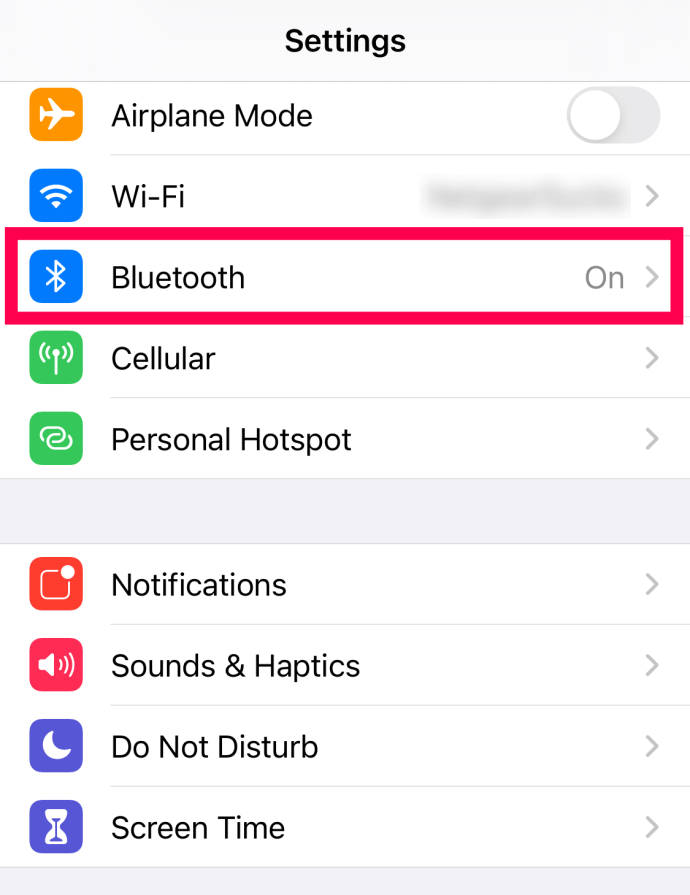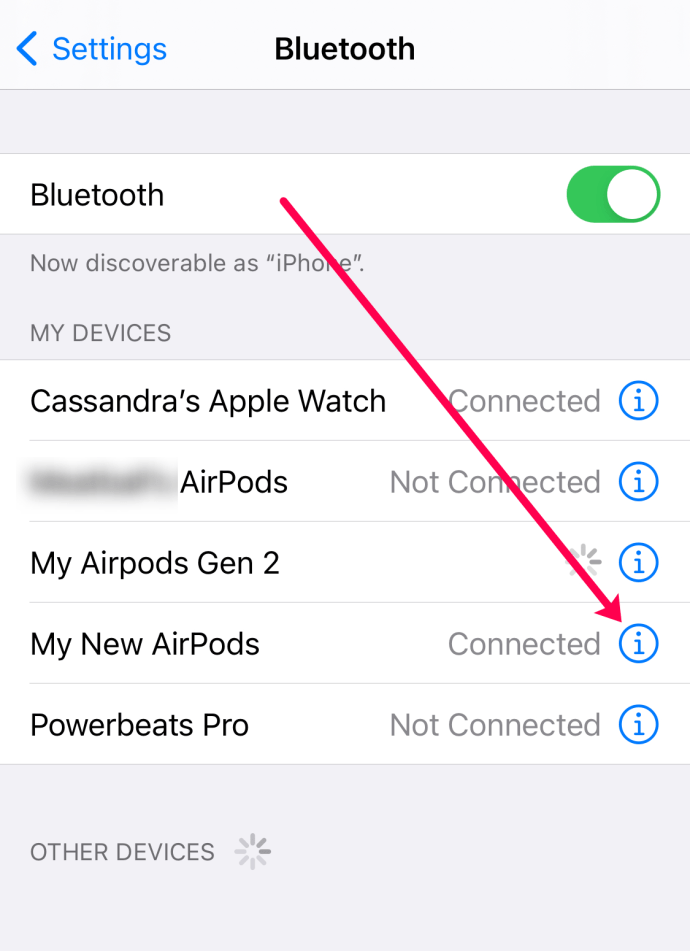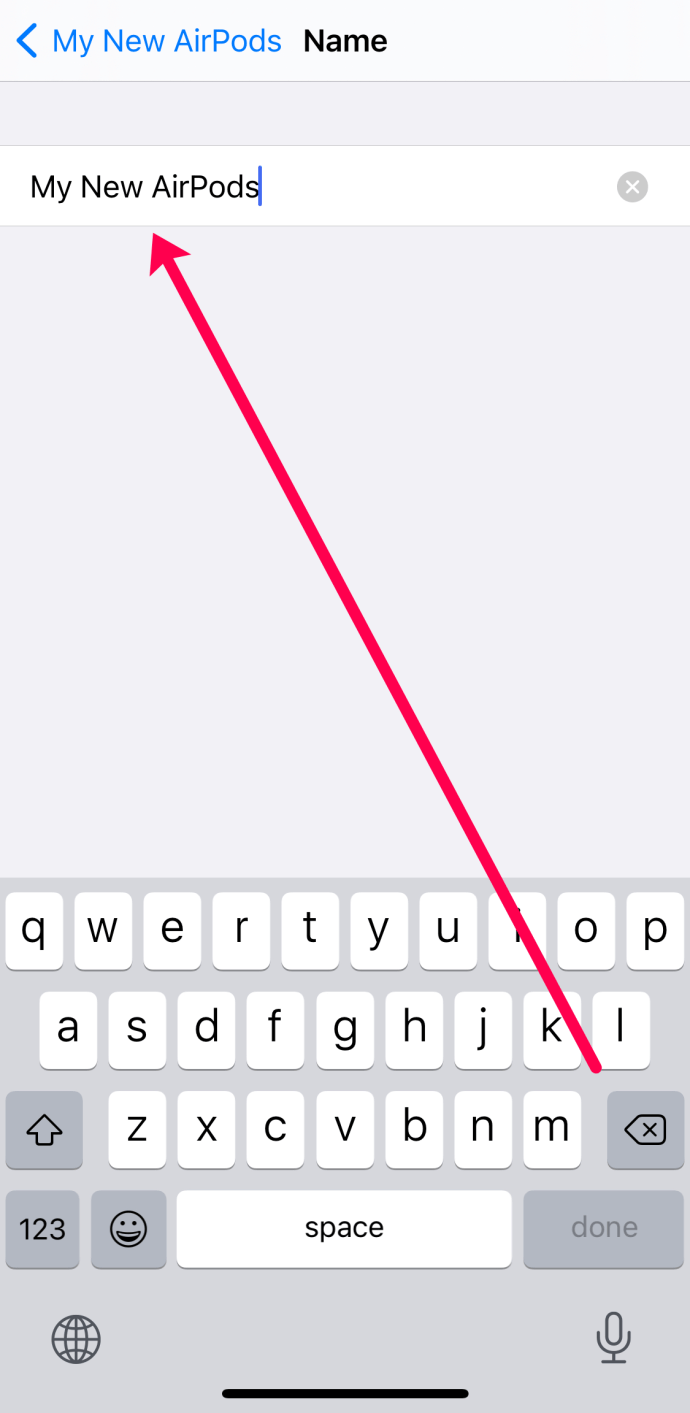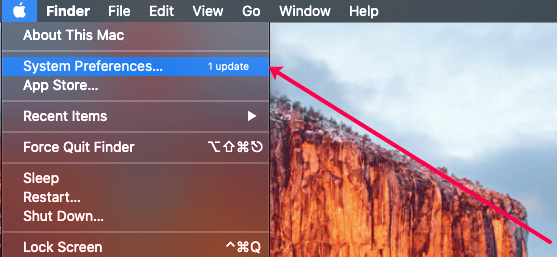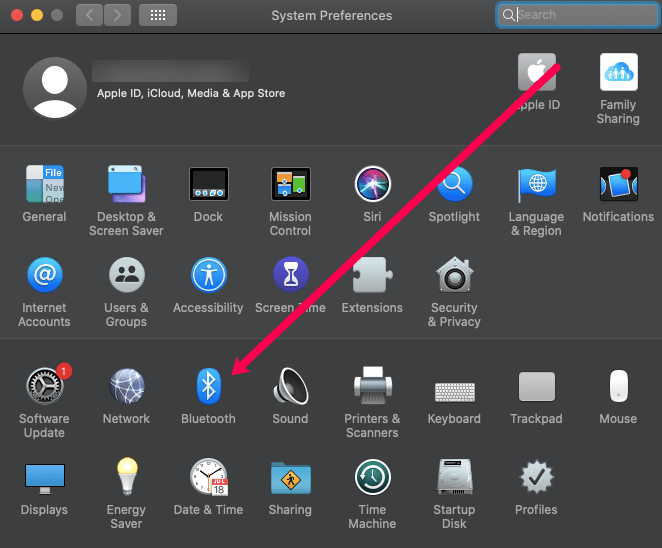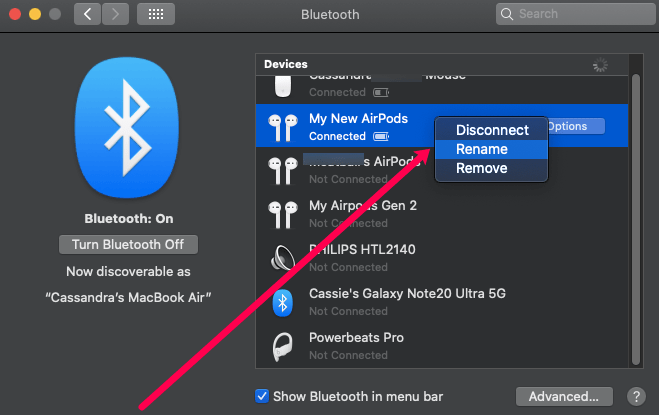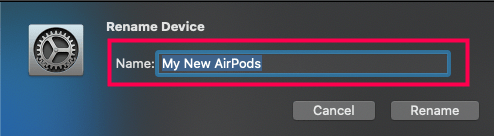ஆப்பிளின் வயர்லெஸ் இயர்பட்கள், ஏர்போட்கள் இன்று சந்தையில் கிடைக்கும் மிகவும் பிரபலமான புளூடூத் விருப்பங்களில் ஒன்றாகும். எந்தவொரு Apple சாதனத்துடனும் (மற்றும் சிலவற்றுடன் கூட) எளிதாக இணைக்கப்பட்டுள்ளது, சிறந்த ஒலி தரம் மற்றும் பயன்பாட்டினை இந்த சிறிய மொட்டுகள் பயணத்தின் போது கேட்பதற்கும் தொடர்புகொள்வதற்கும் சரியான துணைப்பொருளாக அமைகின்றன.

உங்கள் விருப்பப்படி உங்கள் AirPods அமைப்புகளைத் தனிப்பயனாக்க பல்வேறு வழிகள் உள்ளன. இந்தக் கட்டுரை AirPod பெயரை மாற்றுவதில் கவனம் செலுத்துகிறது, ஆனால் இயர்பட்களை முழுமையாகப் பயன்படுத்த சில உதவிக்குறிப்புகள் மற்றும் தந்திரங்களையும் நாங்கள் உங்களுக்கு வழங்குவோம். சரியாக உள்ளே நுழைவோம்.
தெரிந்து கொள்ள வேண்டிய விஷயங்கள்
உங்கள் ஏர்போட்களின் பெயரை மாற்றும் முன், முன்னோக்கிச் செல்வதற்கு முன் நீங்கள் தெரிந்து கொள்ள வேண்டிய சில தகவல்களை முதலில் மதிப்பாய்வு செய்வோம்.
இயல்பாக, இயர்பட்கள் பின்வரும் வடிவத்தில் பெயரைக் காண்பிக்கும்: (உங்கள் பெயர்) ஏர்போட்கள். பெரும்பாலான பயனர்களுக்கு இது நன்றாக இருக்கிறது, ஆனால் நீங்கள் இயர்பட்களை தனித்து நிற்க விரும்பினால் அல்லது உங்களிடம் பல ஜோடிகள் இருந்தால், பெயர் மாற்றம் அவசியம்.
முதலில் உங்கள் ஏர்போட்களை ஆப்பிள் சாதனத்துடன் இணைக்க வேண்டும். பெரும்பாலான கட்டுப்பாடுகளை ஆப்பிள் தயாரிப்புகளில் மட்டுமே அணுக முடியும். நீங்கள் ஏற்கனவே இதைச் செய்திருந்தால், தொடர்ந்து படிக்கவும். ஆனால், இல்லையென்றால், இந்த வழிமுறைகளைப் பின்பற்றவும்:
- உங்கள் ஏர்போட் பெட்டியைத் திறந்து பின்புறத்தில் உள்ள பொத்தானைப் பிடிக்கவும்.
- ஏர்போட்கள் உங்கள் திரையில் தோன்றும்போது, 'இணைக்கவும்' என்பதைத் தட்டவும்.
- உங்கள் AirPodகள் தானாகவே உங்கள் Apple சாதனத்துடன் இணைக்கப்படும்.
நிச்சயமாக, நீங்கள் இதை Mac மூலமாகவும் செய்யலாம். 'விருப்பத்தேர்வுகள்' என்பதற்குச் சென்று, 'புளூடூத்' என்பதற்குச் சென்று, இறுதியாக, இணைக்க உங்கள் ஏர்போட்களின் பின்புறத்தில் உள்ள பொத்தானை அழுத்திப் பிடிக்கவும். இணைக்கப்பட்டதும், நீங்கள் கட்டுப்பாடுகளை நிர்வகிக்கலாம் மற்றும் பெயரைப் புதுப்பிக்கலாம்.
ஏர்போட்களை மறுபெயரிட இரண்டு வழிகள் உள்ளன - உங்கள் iPhone/iPad அல்லது Mac வழியாக. பின்வரும் பிரிவுகள் ஒவ்வொரு முறைக்கும் படிப்படியான வழிகாட்டியை வழங்குகின்றன.
iPhone அல்லது iPad ஐப் பயன்படுத்தி AirPodகளின் பெயரை மாற்றவும்
உங்கள் AirPodகள் iOS சாதனத்துடன் இணைக்கப்பட்டிருந்தால், இந்த வழிமுறைகளைப் பின்பற்றவும்:
- உங்கள் iPad அல்லது iPhone இல் உள்ள அமைப்புகளை அணுகி புளூடூத்தை தேர்ந்தெடுக்கவும். புளூடூத்தை இயக்கி, உங்கள் சாதனத்துடன் ஏர்போட்களை இணைக்கவும்.
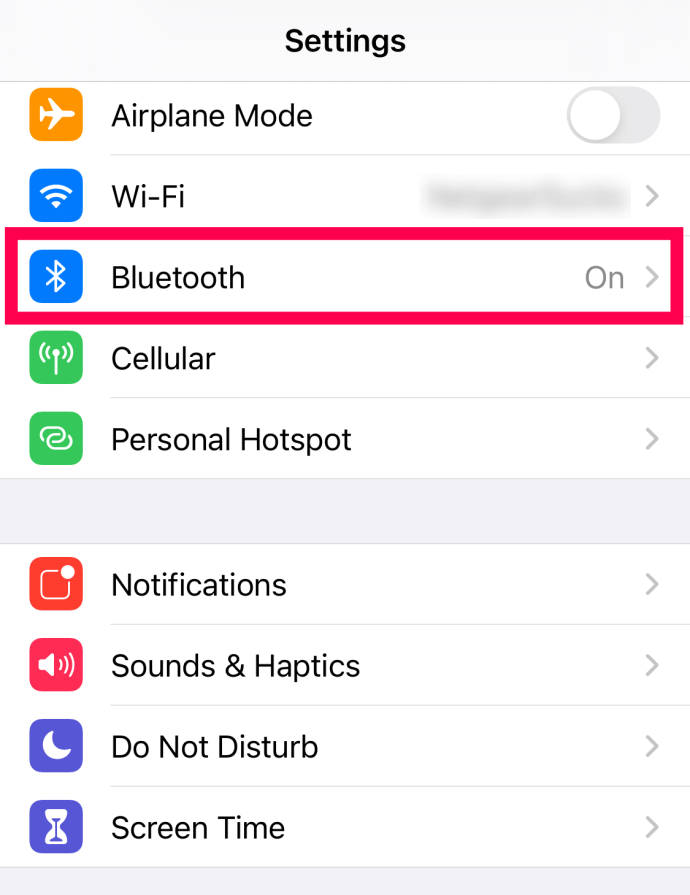
- எனது சாதனங்களின் கீழ் உங்கள் ஏர்போட்களைக் கண்டறிந்து வலதுபுறத்தில் உள்ள "i" ஐகானை அழுத்தவும்.
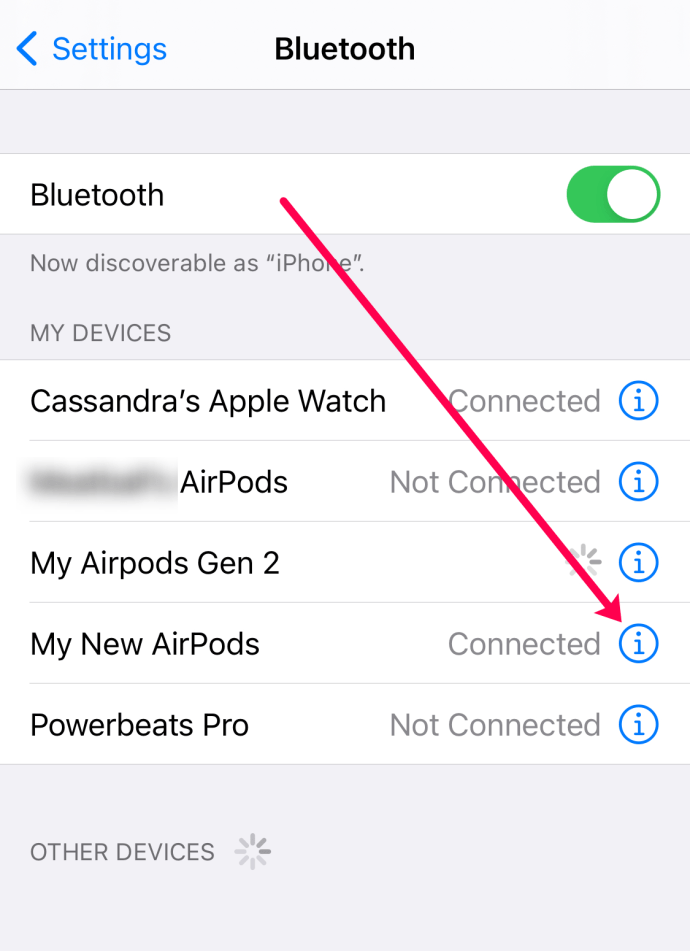
- பின்வரும் மெனுவில் பெயரைத் தட்டி, ஏர்போட்களை நீங்கள் விரும்பும் வகையில் மறுபெயரிடவும். முடிந்தது என்பதைத் தட்டவும், நீங்கள் செல்வது நல்லது.
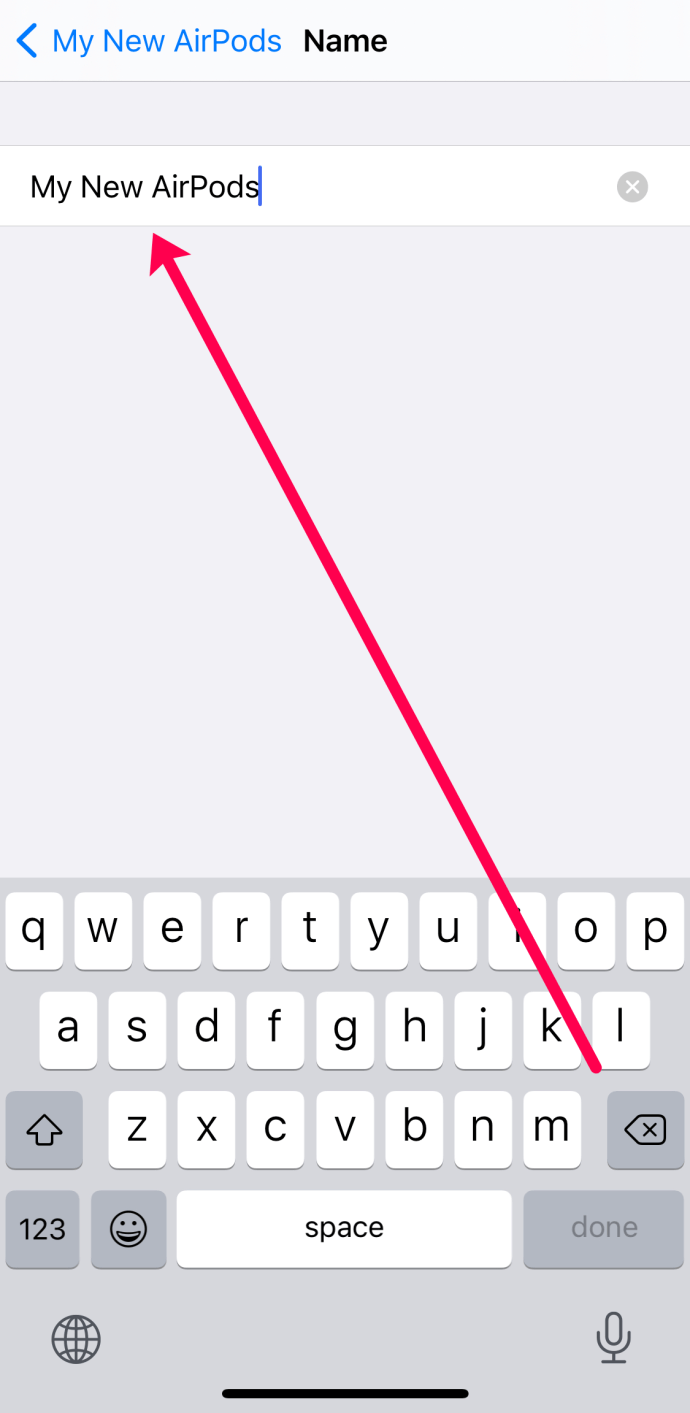
மேலே உள்ள ஸ்கிரீன்ஷாட்டில் காட்டப்பட்டுள்ள விருப்பங்களை நீங்கள் காணவில்லை என்றால், உங்கள் ஏர்போட்கள் தற்போது இணைக்கப்படவில்லை. வழக்கைத் திறந்து மீண்டும் முயற்சிக்கவும். உங்கள் ஏர்போட்களுக்கு அருகில் ‘இணைக்கப்பட்டுள்ளது’ எனப் பார்த்தால், அவை செல்ல நல்லது.
மேக்கைப் பயன்படுத்தி ஏர்போட்களை மறுபெயரிடவும்
ஏர்போட்கள் ஆப்பிள் கம்ப்யூட்டர்களுடன் சரியாக இணைக்கப்பட்டுள்ளன! கான்ஃபரன்ஸ் அழைப்புகள், ஃபேஸ்டைம் அழைப்புகள் அல்லது வீடியோக்களை ரசிக்க, உங்கள் கணினியுடன் சிறிய வயர்லெஸ் மொட்டுகளை அனுபவிக்கலாம். உங்கள் ஏர்போட்களின் பெயரைப் புதுப்பிக்க வேண்டுமானால், மேக்கில் இதைச் செய்ய, இந்த வழிமுறைகளைப் பின்பற்றவும்:
- உங்கள் மேக்கின் முகப்புத் திரையின் மேல் வலது மூலையில் உள்ள ஆப்பிள் ஐகானைக் கிளிக் செய்யவும். பின்னர், ‘கணினி விருப்பத்தேர்வுகள்’ என்பதைக் கிளிக் செய்யவும்.
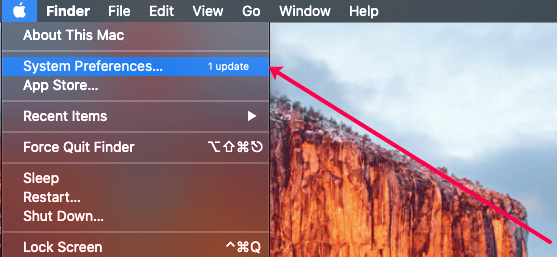
- புளூடூத் விருப்பங்களைக் கிளிக் செய்யவும். புளூடூத்தை இயக்கி, உங்கள் மேக்குடன் ஏர்போட்களை இணைக்கவும்.
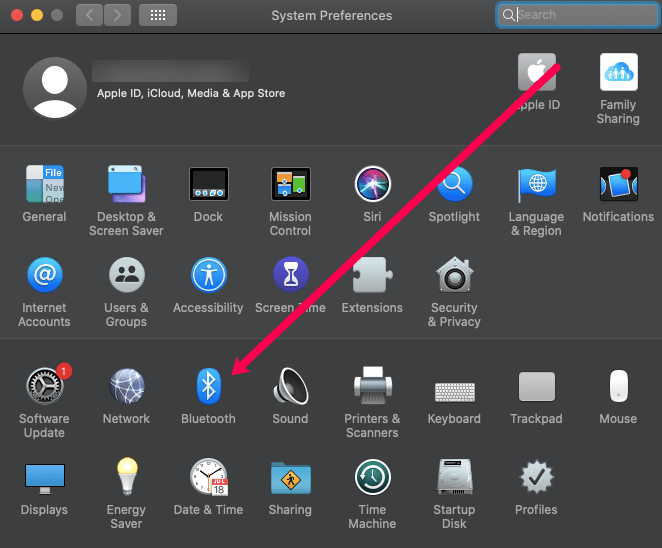
- சாதனங்களின் கீழ் உங்கள் ஏர்போட்களுக்குச் சென்று பாப்-அப் சாளரத்தை வெளிப்படுத்த வலது கிளிக் செய்யவும்.
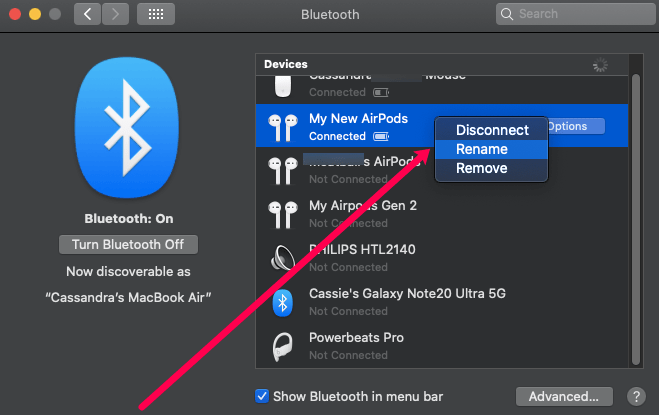
- மறுபெயரைத் தேர்வுசெய்து, புதிய பெயருடன் படைப்பாற்றலைப் பெற தயங்காதீர்கள். மறுபெயரிடு என்பதைக் கிளிக் செய்வதன் மூலம் உறுதிப்படுத்தவும்.
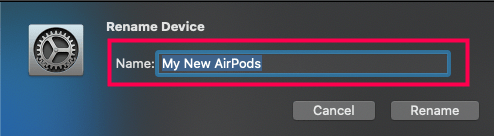
உங்கள் ஏர்போட்களை மறுபெயரிடுவதற்கான விருப்பம் தோன்றவில்லை என்றால், அவை இணைக்கப்படாததால் தான். கேஸைத் திறந்து ஏர்போட்களைக் கிளிக் செய்யவும்.
பயனுள்ள AirPods உதவிக்குறிப்புகள் மற்றும் தந்திரங்கள்
பெயரை மாற்றுவதைத் தவிர, ஏர்போட்களின் அமைப்புகளை உங்கள் விருப்பங்களுக்கு ஏற்ப சரிசெய்ய வேறு சில ஹேக்குகள் உள்ளன.
இருமுறை தட்டவும் விருப்பங்கள்
ஏர்போட்ஸின் புளூடூத் மெனு ஒவ்வொரு பாட்க்கும் இருமுறை தட்டுதல் விருப்பங்களை மாற்ற அனுமதிக்கிறது. அமைப்புகளில் பின்வருவன அடங்கும்:
- அடுத்த அல்லது முந்தைய பாதைக்கு செல்லவும்
- இசை, பாட்காஸ்ட்கள் அல்லது ஆடியோபுக்குகளாக இருக்கும் ஆடியோவை நிறுத்துங்கள், இடைநிறுத்தலாம் அல்லது இயக்கலாம்.
- Siriயைத் தூண்டுவதற்கு இருமுறை தட்டவும் மற்றும் ஒலியைக் கட்டுப்படுத்த அல்லது பிற Siri செயல்பாடுகளைப் பயன்படுத்த அதைப் பயன்படுத்தவும்
மைக்ரோஃபோன் அமைப்புகள்
இயல்பாக, AirPod மைக்ரோஃபோன் தானாகவே உள்ளது, எனவே நீங்கள் எந்த பாட் பயன்படுத்துகிறீர்கள் என்பது முக்கியமல்ல. இருப்பினும், நீங்கள் அதை எப்போதும் வலது / எப்போதும் இடது என அமைக்கலாம். இந்த வழியில், தேர்ந்தெடுக்கப்பட்ட இயர்பட் மட்டுமே கேஸின் உள்ளே அல்லது உங்கள் காதில் இருந்து விலகி இருந்தாலும் மைக்ரோஃபோனாகச் செயல்படும்.
தானாக காது கண்டறிதல்
ஏர்போட்கள் உங்கள் காதில் இருப்பதை அறிவார்கள். அவற்றை அகற்றினால், பிளேபேக் தானாகவே இடைநிறுத்தப்படும் அல்லது நிறுத்தப்படும் (இரண்டு இயர்பட்களும் முடக்கப்பட்டிருக்கும் போது).
தானியங்கி காது கண்டறிதலை முடக்கினால், நீங்கள் பட்ஸ் அணியாவிட்டாலும் ஆடியோ தொடர்ந்து இயங்கும். இந்த அம்சத்தை இயல்புநிலையாக வைத்திருப்பது நல்லது, ஏனெனில் இது சில பேட்டரி ஆயுளைச் சேமிக்க உதவுகிறது.
உங்கள் ஏர்போட்களைக் கண்டறியவும்
முதல் பார்வையில், ஏர்போட்கள் எளிதில் இழக்கக்கூடிய கேஜெட் போல தோன்றலாம். ஆனால் நீங்கள் அவற்றைப் பயன்படுத்தத் தொடங்கியவுடன், நீங்கள் ஓடச் சென்றாலும், அவை வெளியேறுவதற்கான வாய்ப்புகள் மிகக் குறைவு என்பதை நீங்கள் உணர்கிறீர்கள்.
இருப்பினும், இயர்பட்களை இடமாற்றம் செய்ய முடிந்தாலோ அல்லது காய்கள் தவறான கைகளில் கிடைத்தாலோ அவற்றைக் கண்டறிய “எனது ஐபோனைக் கண்டுபிடி” என்பதைப் பயன்படுத்தலாம். இது iCloud.com அல்லது “Find My iPhone” ஆப்ஸிலிருந்து வேலை செய்கிறது.

சிறந்த பேட்டரி ஆயுள்
ஏர்போட்கள் ஒருமுறை சார்ஜ் செய்தால் சுமார் ஐந்து மணிநேர பேட்டரி ஆயுளைத் தருகின்றன, மேலும் அவை ரீசார்ஜ் செய்ய அதிக நேரம் எடுக்காது. ஆனால் நீங்கள் இன்னும் கொஞ்சம் சாறு பிழிய விரும்பினால், நீங்கள் ஒரு மொட்டை மட்டும் பயன்படுத்தலாம், மற்றொன்று ரீசார்ஜ் செய்து, தேவைப்படும்போது மாறவும்.
இது சீராக வேலை செய்ய, தானியங்கி மைக்ரோஃபோன் மற்றும் கண்டறிதல் விருப்பங்களை இயக்க வேண்டும். கவலைப்பட வேண்டாம், நீங்கள் ஒரு AirPod மூலம் ஸ்டீரியோ ஒலியைக் கேட்க முடியும்.
சார்ஜிங் கேஸ் நிலை விளக்குகள்
ஏர்போட் சார்ஜிங் கேஸின் நடுவில் உள்ள ஸ்டேட்டஸ் லைட் வண்ண-ஒருங்கிணைந்ததாக உள்ளது. உள்ளே இயர்பட்களுடன், கேஸ் ஏர்போட்களின் சார்ஜ் நிலையைக் காட்டுகிறது.
வழக்கு காலியாக இருந்தால், ஒளி வழக்கின் நிலையைக் காட்டுகிறது. எடுத்துக்காட்டாக, ஒரு முழு சார்ஜ் குறைவாக இருப்பதாக ஆம்பர் காட்டுகிறது. பச்சை, மறுபுறம், முழு கட்டணத்தைக் குறிக்கிறது. ஒளிரும் விளக்கு என்றால் இயர்பட்கள் இணைக்க தயாராக உள்ளன.
தொலைபேசி அழைப்புகள் மற்றும் இசையைப் பகிரவும்
ஏர்போட்களுடன் இசை மற்றும் தொலைபேசி அழைப்புகளைப் பகிர்வது மிகவும் எளிதானது. உங்கள் நண்பர் அல்லது குடும்ப உறுப்பினருக்கு இயர்பட்களில் ஒன்றைக் கொடுங்கள், அவ்வளவுதான்.
இருப்பினும், ஒரே நேரத்தில் ஒரு மொட்டு மட்டுமே மைக்ரோஃபோனாக வேலை செய்ய முடியும்.
அடிக்கடி கேட்கப்படும் கேள்விகள்
Apple AirPods பற்றி நீங்கள் அடிக்கடி கேட்கப்படும் கேள்விகளுக்குப் பதிலளிக்க இந்தப் பகுதியைச் சேர்த்துள்ளோம்.
ஆண்ட்ராய்டு சாதனத்தில் எனது ஏர்போட்களை மறுபெயரிட முடியுமா?
துரதிருஷ்டவசமாக, இல்லை. பல ஆண்ட்ராய்டு பயனர்கள் ஆப்பிளின் ஏர்போட்களைப் பயன்படுத்த விரும்பினாலும், மேலே பட்டியலிடப்பட்டுள்ள ஆப்பிள் தயாரிப்புகளில் ஒன்று இல்லாமல் எந்த கட்டுப்பாடுகளையும் மாற்றவோ அல்லது பட்களைத் தனிப்பயனாக்கவோ முடியாது.
எனது ஏர்போட்களை எப்படி தொழிற்சாலைக்கு மீட்டமைப்பது?
உங்கள் ஏர்போட்களில் ஒரு கோளாறை நீங்கள் சந்தித்தாலோ அல்லது வேறு யாருக்காவது பரிசாக அளித்தாலோ, அவற்றை மீட்டமைக்கலாம். கேஸைத் திறந்து, உங்கள் ஐபோனில் உள்ள அமைப்புகளுக்குச் செல்லவும். ‘புளூடூத்’ என்பதைத் தட்டவும். உங்கள் ஏர்போட்களுக்கு அடுத்துள்ள ‘ஐ’ ஐகானைத் தட்டவும். ‘சாதனத்தை மறந்துவிடு’ என்பதைத் தட்டவும்.
கம்பியை வெட்டுங்கள்
வேறு சில வயர்லெஸ் இயர்பட்களுடன் ஒப்பிடும்போது, ஏர்போட்கள் அதிக தனிப்பயனாக்குதல் விருப்பங்களை வழங்குகின்றன. பெயரை மாற்றுவது தனிப்பட்ட தொடர்பை அளிக்கிறது, ஆனால் இருமுறை தட்டுதல் விருப்பங்கள் மிகவும் பயனுள்ளதாக இருக்கும். எப்படியிருந்தாலும், உங்கள் ஏர்போட்களில் இருந்து சிறந்ததைப் பெறுவதற்கான அனைத்து நுணுக்கங்களையும் இப்போது நீங்கள் அறிவீர்கள்.
இசையைக் கேட்க, அழைப்புகளைச் செய்ய அல்லது பாட்காஸ்ட்களைக் கேட்க ஏர்போட்களைப் பயன்படுத்துகிறீர்களா? கீழே உள்ள கருத்துகளில் உங்கள் விருப்பத்தை மற்ற சமூகத்துடன் பகிர்ந்து கொள்ளுங்கள்.